电脑待机黑屏怎么设置 Win10电脑怎么设置进入睡眠状态
更新时间:2024-04-28 10:03:34作者:xiaoliu
在日常使用电脑的过程中,有时候我们会遇到电脑屏幕黑屏的情况,这可能是因为电脑处于待机状态,而对于Win10系统的电脑而言,如何设置让电脑进入睡眠状态,就成为了一个需要解决的问题。通过合理设置电脑的睡眠模式,不仅可以节省电能,延长电脑的使用寿命,还能有效保护数据的安全性。掌握正确的电脑睡眠设置方法,对于我们日常的电脑使用至关重要。
具体步骤:
1.第一步:在电脑屏幕的左下角的开始处右击鼠标,或者按键盘的win加x,会出来一个菜单栏。
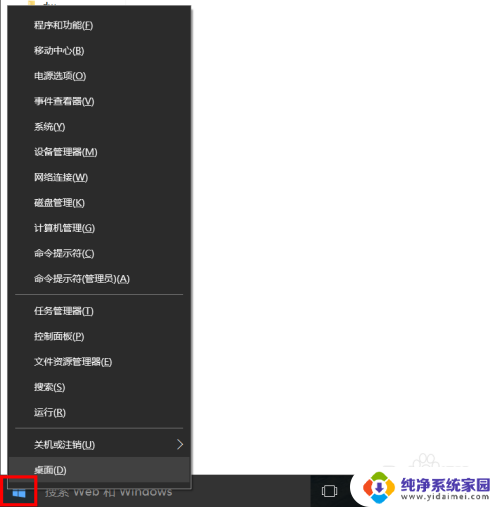
2.第二步:在弹出来的菜单栏中选择控制面板。
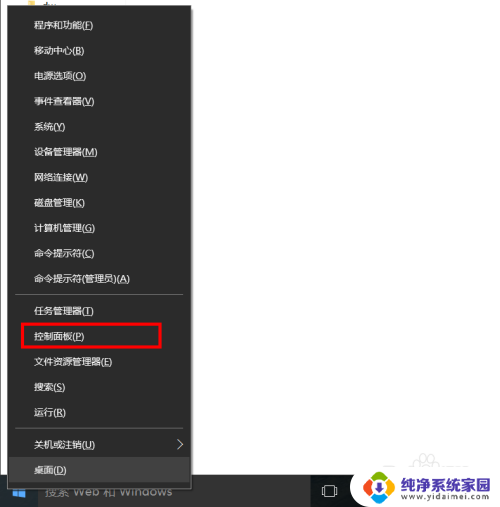
3.第三步:在控制面板里面选择系统和安全。
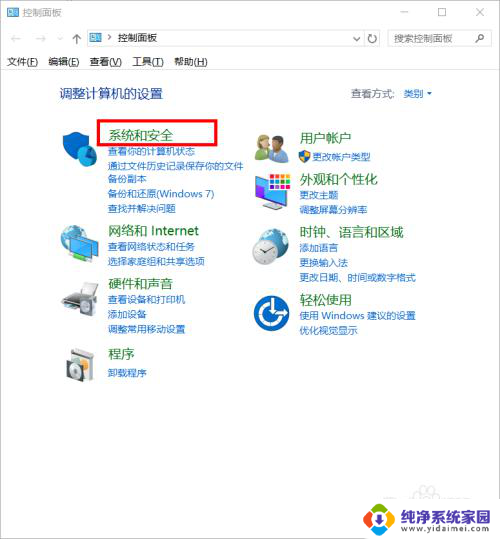
4.第四步:选择电源选项中的更改计算机睡眠时间。
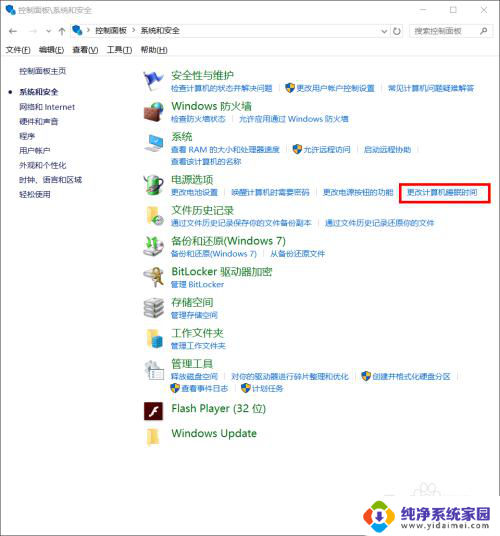
5.第五步:在这个状态下可以设置在电池状态下或者在插着电源的状态下关闭显示器或使电脑进入睡眠状态的时间,然后点击保存修改就可以了。
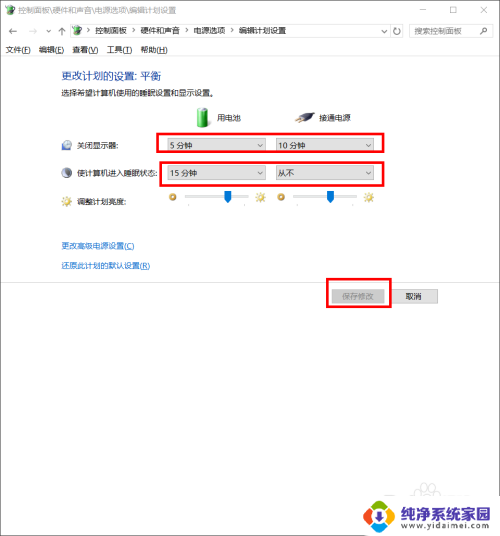
以上就是电脑待机黑屏怎么设置的全部内容,如果遇到这种情况,你可以根据小编的操作来解决,非常简单快速,一步到位。
电脑待机黑屏怎么设置 Win10电脑怎么设置进入睡眠状态相关教程
- 怎样设置电脑睡眠 Win10系统睡眠状态设置方法
- win 10电脑设置睡眠 Win10系统睡眠状态的设置步骤
- 电脑睡眠设置在哪里 Win10系统睡眠状态设置方法
- win10电脑怎么设置睡眠模式 WIN10电脑不能自动进入睡眠模式
- 电脑怎么设置不休眠状态 win10电脑如何设置为永久不休眠
- 如何让电脑不自动休眠 win10怎么设置永不进入睡眠模式
- 怎样设置电脑不休眠状态 Win10电脑怎样设置为永不休眠状态
- 怎么设置电脑睡眠 Win10系统如何设置睡眠模式
- win10永不休眠怎么弄 如何将Win10电脑设置为永久不休眠状态
- win10怎么唤醒休眠电脑 Win10电脑睡眠黑屏后如何唤醒屏幕
- 怎么查询电脑的dns地址 Win10如何查看本机的DNS地址
- 电脑怎么更改文件存储位置 win10默认文件存储位置如何更改
- win10恢复保留个人文件是什么文件 Win10重置此电脑会删除其他盘的数据吗
- win10怎么设置两个用户 Win10 如何添加多个本地账户
- 显示器尺寸在哪里看 win10显示器尺寸查看方法
- 打开卸载的软件 如何打开win10程序和功能窗口